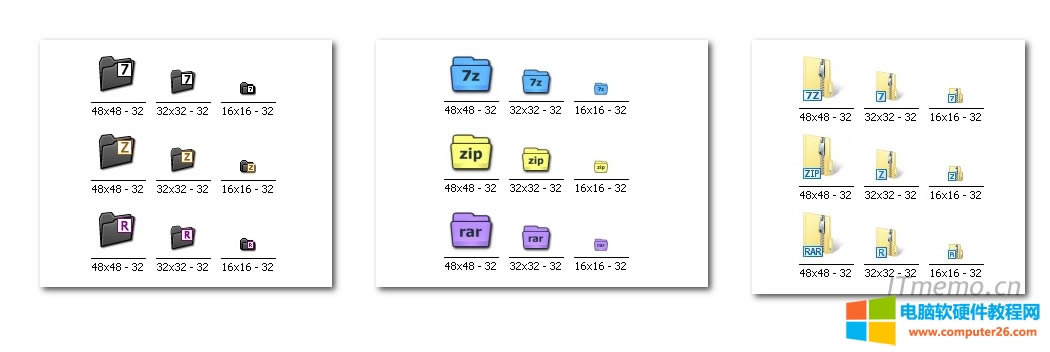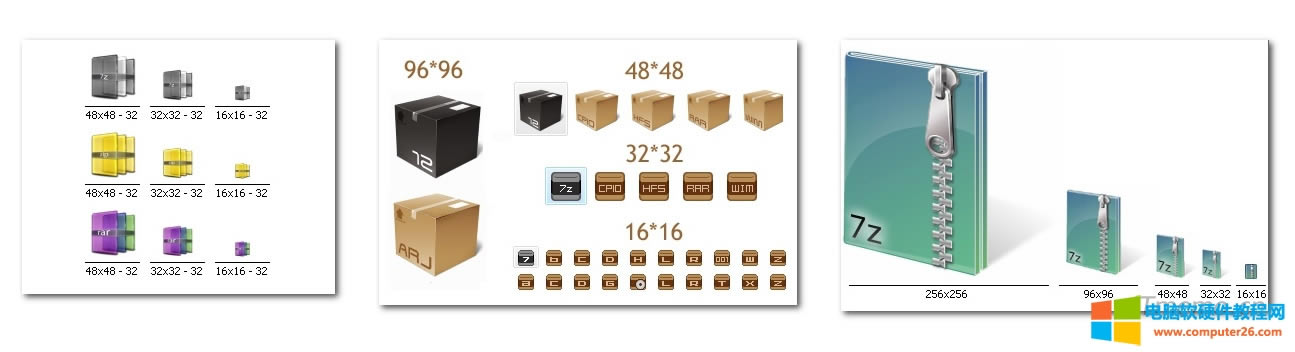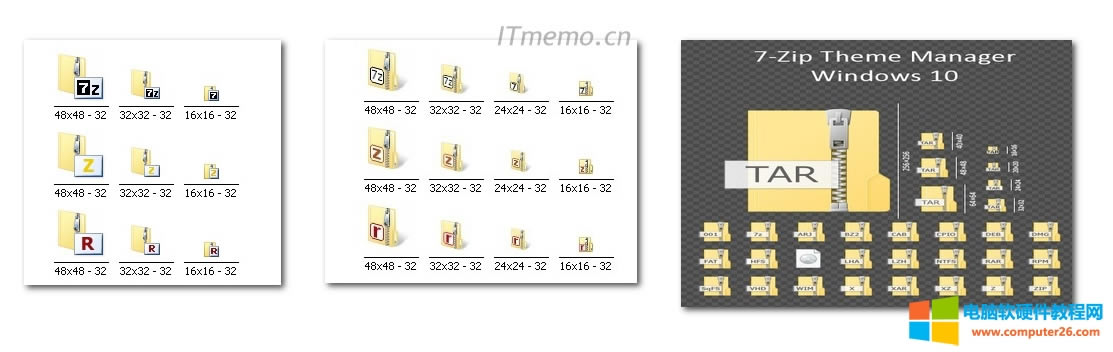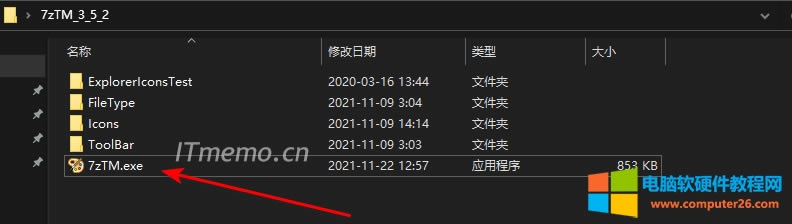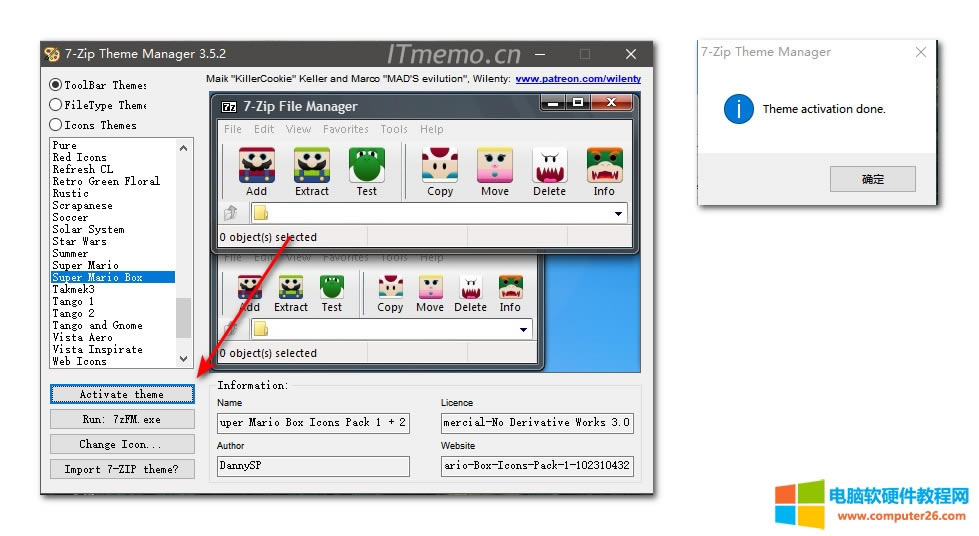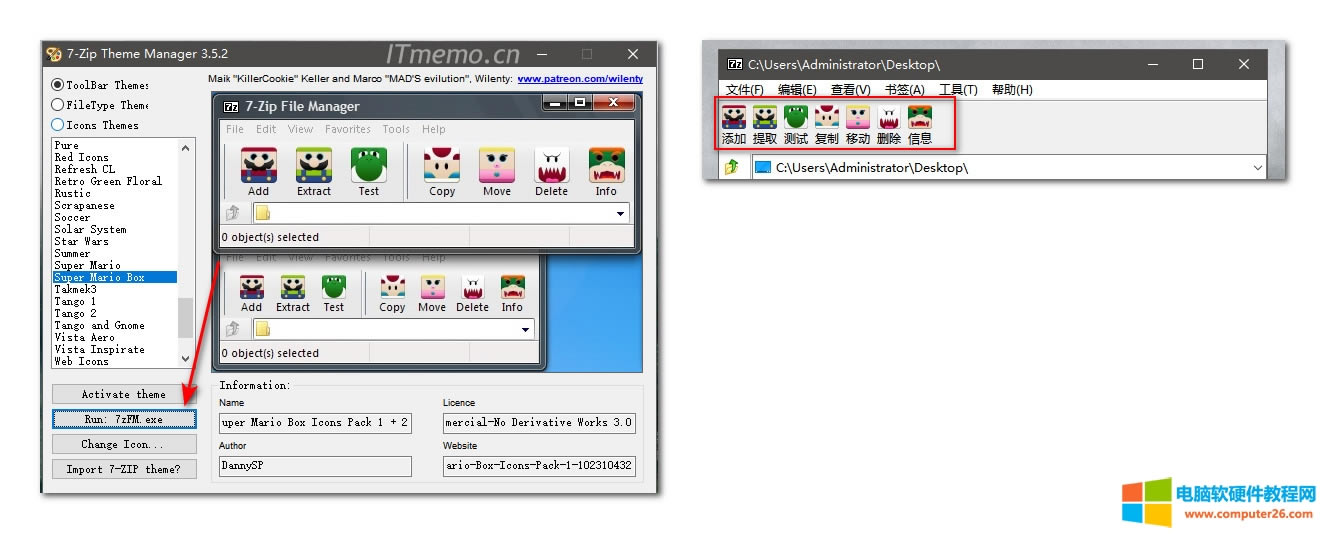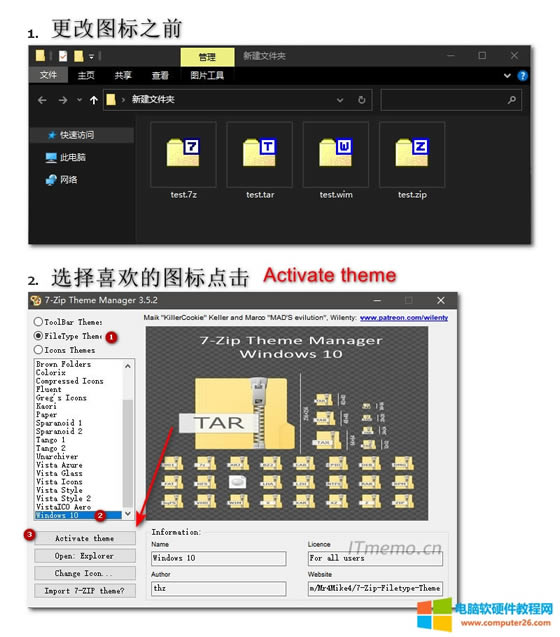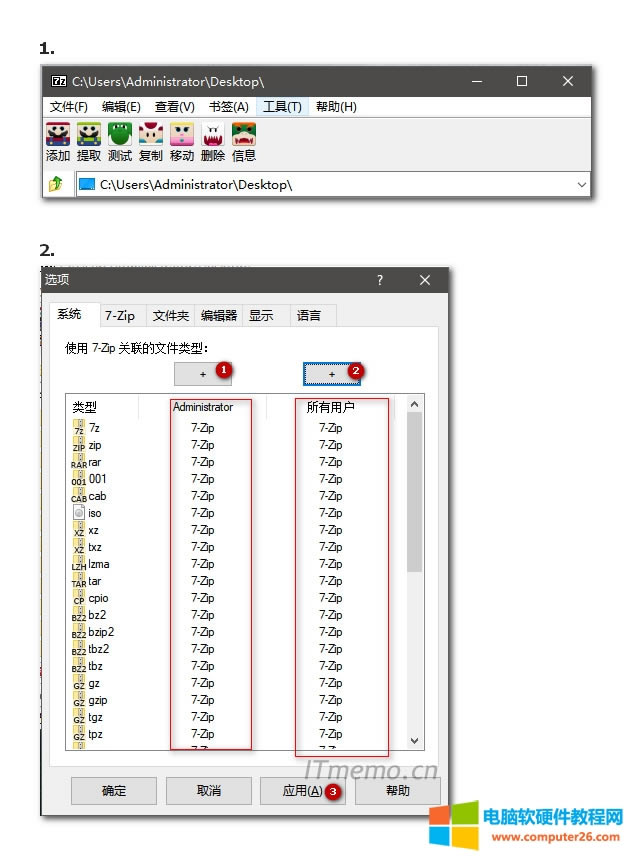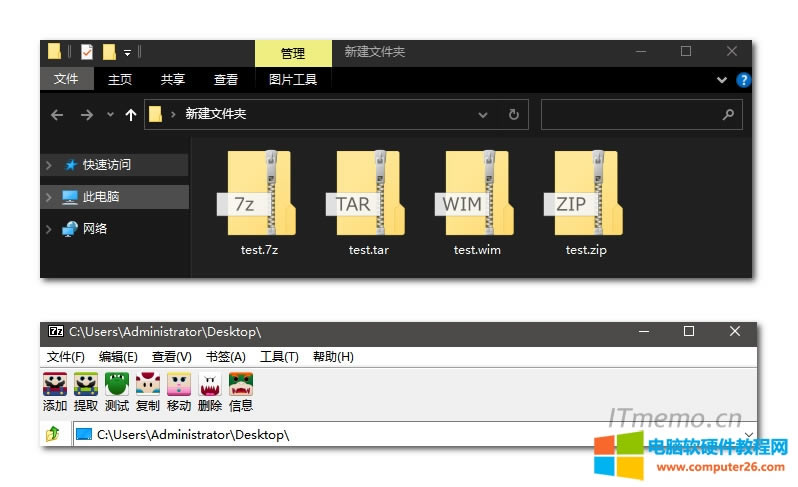7zip更改图标(7zip美化图标图文详细教程)
发布时间:2024-04-08 文章来源:深度系统下载 浏览:
| 大家都知道7zip是一款全世界知名的压缩算法极高的免费开源压缩软件,但是美中不足的是7zip的图标和压缩包关联图标太丑了,下面小编就给大家制作了7zip更换图标、7zip美化图标图文教程,帮助各位提升对7zip压缩软件的好感! 教程支持工具:7-Zip Theme Manager 7-Zip Theme Manager是一个用于管理和应用自定义主题的软件工具,专门为7-Zip文件压缩软件开发。它允许用户选择并应用各种主题来改变7-Zip的外观和用户界面,包括颜色方案、图标集、按钮样式等。通过更改主题,用户可以使7-Zip界面更加美观、易于使用,并根据个人喜好进行个性化定制。
步骤 1:下载和安装7-Zip Theme Managergithub:【免费】7-ZipThemeManager 双击下载的安装程序并按照提示完成安装过程。
步骤 2:更换主题在7-Zip Theme Manager中,你将看到一个主题列表,其中包含各种可用的主题选项
选择你喜欢的主题,然后点击"Activate theme"按钮进行激活
点击Run: 7zFM. exe,查看是否更换成功
步骤 3:更换图标在主题选定后,你将看到一个文件夹列表。选择你希望更改的图标
打开7-Zip文件管理器,点击"工具",然后选择"选项"
关闭7-Zip文件管理器,你将看到已更改的图标和主题已生效
步骤4 :自定义图标打开7-Zip Theme Manager应用程序 在应用程序中,找到并点击"Change Icon"按钮 这将打开一个对话框或浏览器窗口,允许你选择自定义图标文件 浏览到你下载的自定义图标文件所在的位置,并选择它 确认选择后,应用程序将自动更换7-Zip的图标为你选择的自定义图标 关闭7-Zip Theme Manager应用程序 打开7-Zip文件管理器,你应该能够看到已更改的图标已生效 温馨提示:确保下载的自定义图标是与7-Zip兼容的图标文件 |